Слайд 2

Перейдите по ссылке gosuslugi.ru (официальный сайт) и кликните по кнопке «Зарегистрироваться»
Слайд 3

На данном этапе вам необходимо заполнить 3 поля: фамилия, имя, номер
мобильного телефона или адрес электронной почты
Слайд 4

Корректно заполните форму и нажмите кнопку «Зарегистрироваться». После этого подтвердите номер мобильного
телефона или электронную почту. Если вы указали номер мобильного, на следующей странице в поле «Код» введите комбинацию из цифр, высланных вам в виде SMS-сообщения. Затем нажимаем кнопку «Продолжить»
Слайд 5

Если код указан корректно и система подтвердила номер телефона, на следующей
странице необходимо придумать пароль и ввести его два раза. Будьте внимательны, данный пароль будет использоваться для входа в личный кабинет, поэтому не рекомендуется использовать простые комбинации цифр или букв. Если при регистрации вы указали адрес электронной почты вместо номера мобильного телефона, вам потребуется перейти по ссылке из письма, высланного системой на электронный ящик. Затем так же задать пароль для входа.
Слайд 6

После уведомления об успешно завершенной регистрации, система перенаправит вас на форму
заполнения личных данных. Она включает в себя паспортные данные и номер СНИЛС. Эти документы необходимо подготовить заранее. После ввода личных данных и их проверки уровень учетной записи повысится до стандартной и вы будете иметь больше возможностей на портале.
Слайд 7

После заполнения формы на предыдущем этапе, указанные личные данные отправляются на
автоматическую проверку в Пенсионный Фонд РФ и ФМС. С результатами проверки вы сможете ознакомиться через несколько минут. В особых случаях проверка может занять более суток, но случается такое редко. После того как данная процедура успешно завершится, на мобильный телефон или на адрес электронной почты будет выслано уведомление с результатом проверки, а так же соответствующее состояние отобразится на сайте.
Слайд 8

Для того, чтобы полноценно пользоваться государственными услугами через интернет, вам необходимо
иметь подтвержденную учетную запись. На портале существует несколько способов подтверждения личности: личное посещение ближайшего центра обслуживания (МФЦ России, Пенсионный Фонд РФ), интернет-банк Сбербанка, Тинькофф-банка или Почта-банка.
Слайд 9

Личное обращение
Это рекомендованный способ подтверждения личности. Этот способ предполагает посещение специализированного
центра обслуживания. Наиболее популярными центрами являются МФЦ и Пенсионный Фонд РФ. Подтвердить личность таким способом вы можете бесплатно в любой момент и без ожидания. Вам потребуется предъявить документ, который был указан на этапе ввода личных данных (паспорт гражданина Российской Федерации или иной) и СНИЛС.
Слайд 10

Через интернет-банк Сбербанка, Тинькофф или Почта-банка.
Новый способ подтверждения личности на
портале Госуслуги — через Сбербанк Онлайн, Тинькофф-банк или Почта-банк. Если вы являетесь клиентом одной из организаций, войдите в личный кабинет интернет-банка и воспользуйтесь небольшой инструкцией:
Слайд 11

Если код подтверждения личности введен и успешно проверен, вам станут доступны
все услуги на портале, а на странице личного кабинета появится отметка подтвержденной учетной записи. Так же придет SMS-оповещение об успешном завершении процедуры
Слайд 12

Работа с порталом государственных и муниципальных услуг Московской области
Слайд 13

Перейдите по ссылке uslugi.mosreg.ru, кликните по кнопке «Войти», далее – «Войти
через ЕСИА»
Слайд 14

Введите учетные данные для входа на портал Госуслуг
Слайд 15

Далее необходимо выбрать нужную меру социальной поддержки, введя в поиск её
название
Слайд 16

В следующем окне Вы можете «Оформить заявление», «Восстановить» ранее начатое заявление
или «Записаться» на прием в МФЦ. Для подачи документов через портал выбираем «Оформить заявление».
Слайд 17

Выберите желаемую услугу, нажмите «Далее»
Слайд 18

Выберите параметры услуги
Слайд 19

В соответствии с формой, заявление должно быть заполнено на 100%, чтобы
оно было отправлено в ведомство, и специалисты смогли его обработать. Для заполнения обязательны все поля, отмеченные красной звёздочкой.
Слайд 20

В пункте «Предпросмотр» необходимо проверить правильность внесенных данных, и нажать кнопку
«Отправить», если данные внесены верно
Слайд 21

В случае отказа в принятии положительного решения, статус заявления поменяется на
«Отказ», и Вы увидите причину отказа
Слайд 22

В случае принятия положительного решения по заявлению, его статус изменится на
«Заявление отправлено». Теперь Вам необходимо явиться в МФЦ на сверку документов





















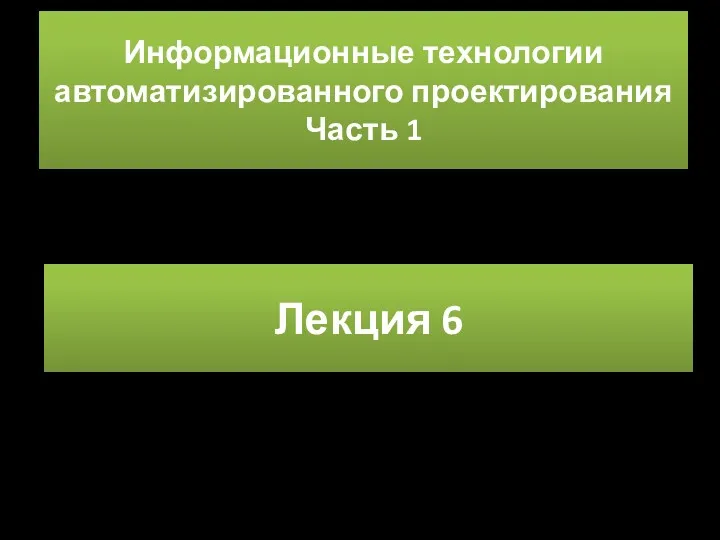 Алгоритмы размещения конструктивных модулей различных уровней иерархии
Алгоритмы размещения конструктивных модулей различных уровней иерархии Управление проектами, международная практика. Этапы Внедрения Спайдер Проджект
Управление проектами, международная практика. Этапы Внедрения Спайдер Проджект Електричні виконавчі механізми. Відкрита лекція з дисципліни - Виконавчі механізми та регулюючі органи
Електричні виконавчі механізми. Відкрита лекція з дисципліни - Виконавчі механізми та регулюючі органи Презентация к уроку информатики Алгоритмы в нашей жизни
Презентация к уроку информатики Алгоритмы в нашей жизни Создание запросов
Создание запросов Виникнення Інтернету
Виникнення Інтернету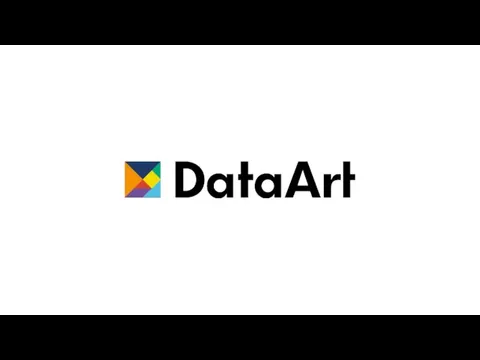 Happy start .NET
Happy start .NET Игра Найди предмет
Игра Найди предмет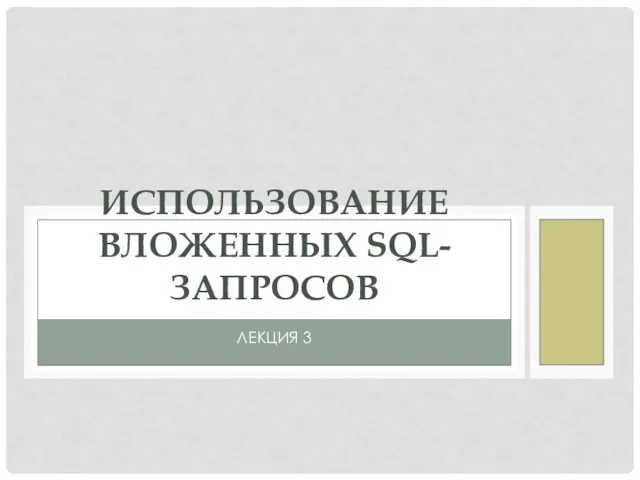 Использование вложенных SQL-запросов
Использование вложенных SQL-запросов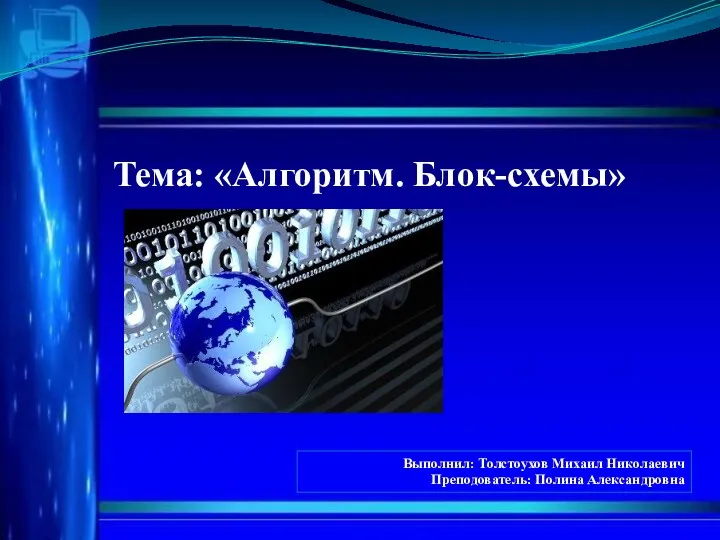 Алгоритм. Блок-схемы
Алгоритм. Блок-схемы Электронная очередь для многофункциональных центров. Система электронной очереди Эволента
Электронная очередь для многофункциональных центров. Система электронной очереди Эволента Информационный чат-бот универа
Информационный чат-бот универа Умение оценивать объёма памяти для хранения текстовых данных. ОГЭ - 5
Умение оценивать объёма памяти для хранения текстовых данных. ОГЭ - 5 Программирование на языке Паскаль. §54-61. 10 класс
Программирование на языке Паскаль. §54-61. 10 класс Операционная система Linux. Знакомство с операционной системой
Операционная система Linux. Знакомство с операционной системой Створення Web - блогу. Структура роботи
Створення Web - блогу. Структура роботи Редакция газеты
Редакция газеты История развития вычислительной техники
История развития вычислительной техники Моделирование сложных 3D-моделей с помощью 3D-редакторов по алгоритму. Основы трехмерного моделирования в Компас 3D
Моделирование сложных 3D-моделей с помощью 3D-редакторов по алгоритму. Основы трехмерного моделирования в Компас 3D Аскон компас ─ это САПР
Аскон компас ─ это САПР Интернет в руках журналиста
Интернет в руках журналиста Особенности подготовки макета газетного издания
Особенности подготовки макета газетного издания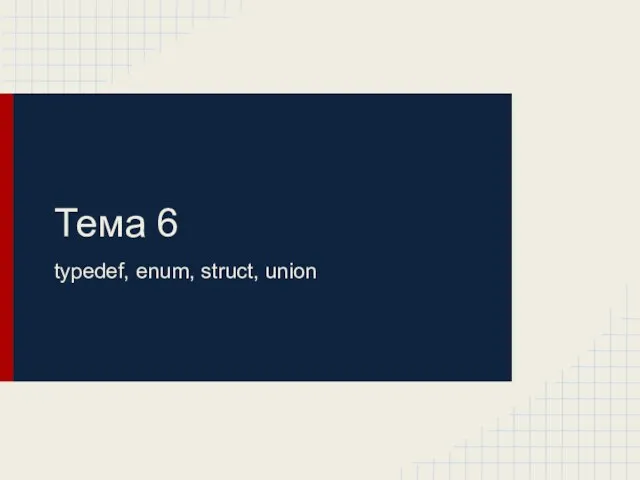 Пользовательские типы данных
Пользовательские типы данных Виды научных и учебных изданий
Виды научных и учебных изданий Час кода. Викторина
Час кода. Викторина G-Suit. Інструкція з підключення
G-Suit. Інструкція з підключення Операционные системы
Операционные системы Java Best Practice. Лучшие практики разработки на Java
Java Best Practice. Лучшие практики разработки на Java